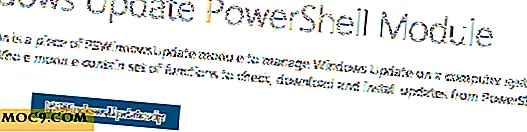Hoe een WiFi-hotspot te maken met Mac OS X
WiFi is tegenwoordig behoorlijk alomtegenwoordig, met apparaten die WiFi ondersteunen en plaatsen die internet via WiFi als service aanbieden, overal schietend.
Tenminste, dat dacht ik tot ongeveer vorige maand toen ik me in een hotel zonder WiFi bevond en slechts één Ethernet-poort die ik verwachtte te delen met twee van mijn vrienden. Nu kunnen we allemaal doen wat anderen op de locatie aan het doen waren. Het delen van de Ethernet-poort, het voltooien van ons werk in een bepaalde tijd en het overdragen van de poort naar de volgende in de rij.
Of we kunnen een van de computers laten fungeren als WiFi-hotspot en de andere pc's via de eerste toegang tot internet bieden.
Het is niet zo moeilijk om de optie te raden die we hebben gekozen, en voor onze kleine setup hebben we besloten om mijn Mac als de router te gebruiken, omdat de setup het gemakkelijkst was op de Mac.
In deze post van vandaag ga ik in detail beschrijven welke stappen nodig zijn om de internetverbinding op een Mac te delen en zo van je Mac een wifi-router te maken.
Aangepast netwerk instellen
Allereerst moet u een netwerk maken van alle computers die de verbinding gaan delen. In termen van netwerken wordt dit een adhoc-netwerk genoemd.
Het goede ding is dat je niets speciaals hoeft te doen om een adhoc-netwerk te maken in OS X. OS X zal je vragen wanneer het nodig is om er een te maken, als je de Airport Card (WiFi) gebruikt om te delen.
Als u Internetdeling wilt inschakelen, opent u Systeemvoorkeuren ( Apple -> Systeemvoorkeuren ) en klikt u op Delen .

Selecteer Gedeeld internet in de lijst met services.
Selecteer in het vervolgkeuzemenu de interface die is verbonden met de internetbron en selecteer in de onderstaande lijst de interface die u met de andere computers wilt delen. In mijn geval waren dat respectievelijk het Ethernet en het vliegveld (WiFi).
De derde en laatste stap is om een adhoc-netwerk te maken waarmee de andere computers verbinding kunnen maken.
Klik op Luchthavenopties .

OS X vraagt u vervolgens om een naam voor het nieuwe netwerk in te voeren.
Tenzij u wilt dat alle freeloaders in de buurt op uw netwerk meeliften, raad ik u aan de optie Encryption inschakelen te selecteren en een wachtwoord voor het netwerk op te geven.
Dat is alles wat er is. Klik op OK en OS X zal Internetdeling op uw Mac inschakelen, van Ethernet tot de luchthaveninterface.
Het enige dat nu overblijft, is zoeken naar nieuwe netwerken in alle andere computers die u wilt verbinden, en ons adhoc-netwerk zou in de lijst moeten verschijnen. Selecteer en word lid van dit netwerk.
Alle clientcomputers moeten nu op internet kunnen surfen alsof ze via wifi rechtstreeks met internet zijn verbonden.